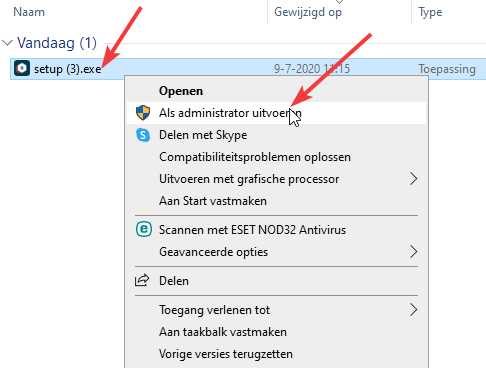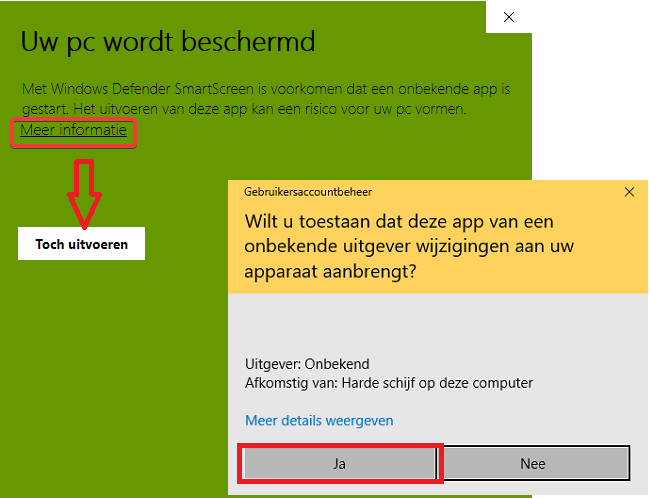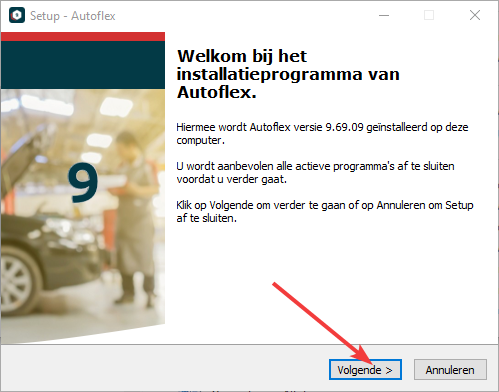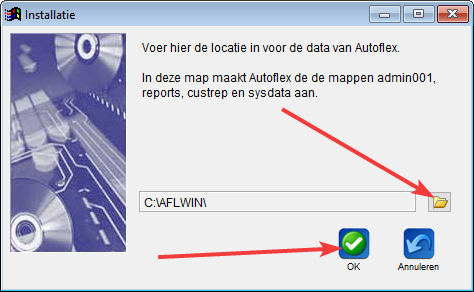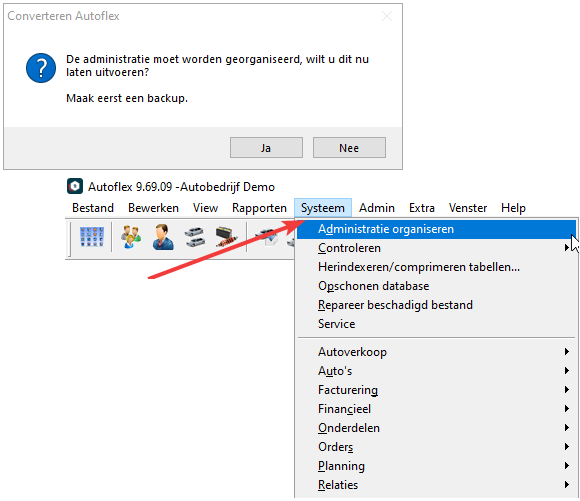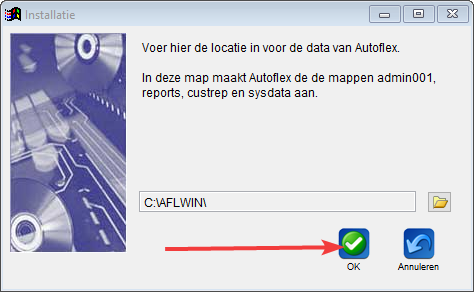...
Stap 2: Autoflex installeren
Download de setup: https://www.autoflex.nl/downloads/setup.exe en voer het uit via onderstaande stappen:
1: Setup.exe opzoeken |
|---|
Zoek het bestand op op de downloadlocatie |
2: Als administrator uitvoeren |
|---|
Klik met de rechtermuisknop op Setup.exe en kies voor 'Als administrator uitvoeren' |
3: Beveiliging vrijgeven |
|---|
Als deze melding verschijnt klik je op Meer informatie en op Toch uitvoeren, en vervolgens voor Ja om de wijzigingen toe te staan. |
4: Setup doorlopen |
|---|
Volg nu de stappen van het installatieproces. Is de installatie klaar, ga hieronder naar Stap 3. |
Stap 3: AFLWIN map koppelen en organiseren
Bij het opstarten vraagt Autoflex waar de AFLWIN map staat. Koppel de bestaande map aan Autoflex.
Bij een nieuwe installatie ga je door naar het 3e plaatje om een lege AFLWIN map aan te maken.
1: AFLWIN koppelen |
|---|
Staat de AFLWIN op C:\ klik dan op OK. |
2: Administratie organiseren |
|---|
Verschijnt de melding dat je moet organiseren? Klik dan op Ja en volg de stappen. |
3: Alleen voor een nieuwe installatie |
|---|
Doe je een volledig nieuwe installatie, zonder bestaande gegevens, klik dan op OK om de AFLWIN aan te maken op C:\. Er wordt een lege database gemaakt. Je hoeft niet te organiseren. |
| Warning |
|---|
Let op Organiseren kan erg lang duren! Vooral het gedeelte rond inkoop auto's lijkt soms vast te lopen. Sluit het proces nooit tussendoor af, daarmee richt je onherstelbare schade aan aan de database. Neem bij vragen contact op met de Autoflex Servicedesk op 0341-375180. |
...